Error چیست
Error چیست
پیغام خطای Runtime Error معمولاً به صورت یک جعبه متن پر از کدهای مختلف و البته مرتبط به هم ظاهر میشود. کاربر قبل از بروز چنین پیغامی به طرز محسوسی شاهد کند شدن سرعت سیستم خود میشود. پس از ظاهرشدن پیغام خطا و بسته شدن آن، نرمافزاری که باعث بروز چنین خطایی شده به صورت معمولی بسته میشود و یا کاملاً از کار میافتد. البته در برخی موارد نیز سیستم دوباره راهاندازی میشود. از شایعترین دلایل بروز چنین پیغامی میتوان به موارد زیر اشاره کرد:
1. تداخل بین برنامههای اجراکننده یا تمام کننده با دیگر برنامهها؛
2. برنامههای کاربردی در حال اجرا؛
.3مشکلات نرمافزاری (Applications)؛
4. مشکلات حافظه؛
5. برنامههای مخرب مانند ویروسها.
بنابراین، برای برطرف کردن این پیغام باید دلیل آن مشخص شود؛ برای نمونه، چنانچه مورد اول باعث بروز چنین پیغامی بود، با End Task بهراحتی میتوان آن را برطرف کرد. چنانچه مشکل نرمافزاری باعث بروز چنین پیغامی شود، میتوانید با مراجعه به وبسایت ارائه کننده نرمافزار و دریافت اطلاعات لازم چه از طریق نصب Update یا Patch این مشکل را برطرف کنید
http://buywebhost.in
خطای 404 (Error 404) یا همان خطای 404 Not Found که به معنا "پیدا نشدن منبع" یا "صفحه مورد نظر پیدا نشد" میباشد، یکی از کدهای وضعیت HTTP است که به عنوان خطا شناخته میشود. خطای 404 ممکن است در همه سیستم عاملها با همه مرورگرها پدیدار شود؛ زیرا این خطا از سمت کاربر به سمت سرور هدایت میشود. این خطا با پیغامهای مختلفی ممکن است همراه شود. از جمله رایج ترین پیغامهای آن در مرور گرها موارد زیر است:
- 404 Not Found
- Error 404
- HTTP 404
- Error 404 Not Found
- 404 File or Directory Not Found (فایل یا پوشه درخواستی پیدا نشد)
- HTTP 404 Not Found
- 404 Page Not Found (صفحه مورد نظر پیدا نشد)
- The requested URL [URL] was not found on this server. (صفحه درخواست شده در سرور پیدا نشد)
- WU_E_PT_HTTP_STATUS_NOT_FOUND (در سرورهای خدمات مایکروسافت)
- 0x80244019 (در سرورهای خدمات مایکروسافت)
InterWorx چیست
InterWorx چیست

تمدید InterWorx برای WHMCS تمدید InterWorx برای WHMCS : یک راه حل جامع که به شما اجازه میدهد تأمین و مدیریت حساب های هاستینگ به طور کاملا خودکار به WHMCS انجام شود. دارای ویژگی های NodeWorx و SideWorx است
رفع خطای httpd error Invalid command php_admin_flag بعضی اوقات سرویس httpd در هاست لینوکس در وضعیت stop قرار میگیرد و اجرا نمیشود و زمان اجرا شدن یا Build مجدد آپاچی با خطای httpd error Invalid command php_admin_flag روبرو میشود
InterWorx
_____________________________________________________________________________________________________
InterWorx متاسفانه از دیگر کنترل پنل هاییست که هنوز در ایران به صورت گسترده شناسایی نگردیده است.InterWorx همانند Cpanel و WHM که با یکدیگر یک کنترل پنل هاستینگ عالی را تشکیل می دهند از دو بسته تشکیل گشته است : بسته اول NodeWorx نام دارد که برای مدیریت سرور از ان استفاده می شود و بسته دوم SiteWorx نامیده مشود که از ان برای مدیریت سایت کاربر بهره می گیرند
چطور با پایتون یک برنامه Admin Page Finder ساده بنویسم؟
چطور با پایتون یک برنامه Admin Page Finder ساده بنویسم؟
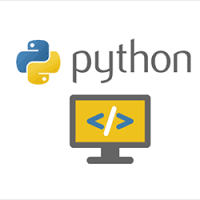
در این مساله ما میایم اسم یک سایت رو از کاربر میگیریم و توی یک متغیر ذخیره میکنیم. اون فایل دیکشنری رو با یک حلقه، خط به خط میخونیم، هر حالت ممکن توی فایل دیکشنری تو یه خط جدا نوشته شده. توی هر بار اجرا شدن حلقه، خطی رو که از دیکشنری خوندیم رو کنار متغیری که اسم سایت رو نگه میداره میچسبونیم، یعنی یک url میسازیم. مثلا متغیر محتواش itpro.ir هستش. تو یک بار اجرای حلقه آدرس مثلا itpro.ir/admin.php ساخته میشه. توی اجرای بعدی حلقه آدرس مثلا itpro.ir/login-admin.asp ساخته میشه و به همین ترتیب تا آخر حلقه که خوندن فایل تموم میشه. توی هر بار اجرای حلقه پس از درست شدن این آدرس های ممکن برای صفحه مدیر، درخواستی برای باز شدن اون صفحه ارسال میشه. این کار رو با استفاده از کتابخونه request در پایتون انجام میدیم. ممکنه اون آدرس درخواستی وجود داشته باشه یا نداشته باشه. اینو با استفاده از header های بسته های http میفهمیم. حتما خطای 404 رو دیدید. این عدد اگه توی header بازگشتی از سمت سرور باشه یعنی صفحه درخواستی وجود نداره. از این اعداد زیاد هستن و فک میکنم همه اونایی که با 400 شروع بشن به منزله خطا هستن. 200 به معنی وجود صفحه مورد نظر هستش، یعنی اگه توی header بسته بازگشتی از سمت سرور عدد 200 باشه یعنی صفحه مورد نظر وجود داره. این بررسی header رو با یک if انجام میدیم. اگه 200 بود، آدرس رو چاپ کن در غیر اینصورت کاری نمیکنه و میره حلقه رو ادامه میده. منطق برنامه بسیار ساده است.
اگر با برنامه نویسی در لینوکس آشنا باشید میدونید که ایجاد یک فایل متنی و تبدیلش به یک برنامه چه مراحلی داره. اگر اطلاعاتی در این مورد ندارید میتونید از این لینک استفاده کنید.
تهیه Templateدر ESXI
تهیه Templateدر ESXI

شما باید یک نام برای ماشین مجازی خود تعیین کنید که در اینجا چون من میخواهم یک windows7 نصب کنم نام آن را همین عبارت قرار دادم
به شما مشخصات disk storage تان را نشان میدهد و میتوانید که تعیید کنید این ماشین مجازی چقد از storage شما را که به ESXI داده بودید اشغال کند و دو حالت برای آن وجود دارد یکی THIN PROVISION و دیگری THICK PROVISION میباشد که اگر در حالت THICK باشد آنگاه کل فضایی که داده اید را اشغال میکند و اگر در حالت THIN باشد مقدار جزیی از فضا را اشغال میکند و کم کم بسته به نیازی که برای جا دارد خودش را گسترش میدهد و تا جایی که شما برایش تعریف کرده اید بزرگ میشود.
هر Hypervisor و یا به زبان ساده تر مجازی ساز، از یک الگوی خاص برای ایجاد Template استفاده می کنند که برخی از این فرمت ها قابل Convert شدن بین مجازی ساز های مختلف می باشند، در اینجا قصد داریم از فرمت OVA برای تهیه Template استفاده نماییم
Template
قبل از اینکه وارد موضوع شویم بهتر است کمی مفهوم Template به زبان ساده تر بیان نماییم. همانطور که در بالا بیان شد، در مقیاس های بزرگ عملا ایجاد ماشین مجازی و کانفیگ هر کدام به صورت سنتی کاری غیر عقلانی می باشد. روش ساده تر این است که شما یک ماشین مجازی با توجه به نیاز و کانفیگ مورد نظر خود ایجاد نمایید و از آن یک نمونه تهیه کرده و برای ساخت ماشین های مجازی دیگر، کافیست از نمونه گرفته شده استفاده کنید؛ شما می توانید این نمونه را از اینترنت خریداری کرده! و یا دانلود نمایید. به عنوان مثال، یک نمونه شامل سیستم عامل لینوکس با کانفیگ مرتبط با Cpanel می باشد و یا سیستم عامل ویندوز با کانفیگ Plesk و یا Websitepanel، حال وقت آموزش تهیه Template با فرمت OVA است .
چگونه رنگ پوشه ها را در ویندوز ۸ تغییر دهم؟
چگونه رنگ پوشه ها را در ویندوز ۸ تغییر دهم؟

کاربران از روشها و نرمافزارهای گوناگون برای سازماندهی پوشهها بهره میبرند، ولی یکی از راههای بسیار کاربردی و در عین حال ساده برای مدیریت پوشهها، مشخص کردن آنها با استفاده از رنگ پوشههاست. متأسفانه ویندوز ابزاری داخلی برای تغییر رنگ پوشهها تعبیه نکرده، ولی نرمافزارهای بسیاری در بازار هست که این امکان را برای کاربران فراهم میآورند
بعد از نصب برنامه، بر روی پوشه مورد نظر خود راست کلیک کرده و از زیرمنوی !Colorize رنگ مورد نظر خودتان را انتخاب کنید تا بر روی پوشه اعمال شود. همچنین شما می توانید با استفاده از گزینه Restore original color رنگ پوشه را به حالت اولیه خود برگردانید. اگر می خواهید رنگ های بیشتری را انتخاب کنید بر روی گزینه …Colors کلیک کنید تا پنجرهSelect Folder Color نمایش داده شود
از قابلیتهای ویندوز 8 و 8.1 میتوان اندازهی فونتهای هر بخش از ویندوز و پنجرهها را بصورت مجزا تغییر بدهید.
برای این کار در پنجره Display در بخش Change only the text size تغییرات مورد نظر را در اندازهی فونتها اعمال و بر Apply کلیک کنید.
